Decuparea părului poate fi una dintre cele mai dificile sarcini în prelucrarea imaginilor. În special în cazul motivelor complexe, munca este adesea solicitantă și consumatoare de timp. În acest tutorial îți voi arăta cum poți simplifica semnificativ decuparea utilizând metode de umplere în Photoshop Elements. În special în cazul imaginilor cu fundal întunecat, precum în acest caz, acest lucru reușește de obicei mult mai ușor.
Să începem direct și să vedem cum funcționează această tehnică.
Cele mai importante concluzii
- Lucrul cu metodele de umplere poate ușura decuparea părului.
- Un fundal întunecat ajută la utilizarea mai eficientă a metodelor de umplere.
- Utilizarea măștilor de strat este crucială pentru lucrări precise.
Ghid pas cu pas
Mai întâi, deschizi Photoshop Elements și încarci imaginea pe care dorești să o decupezi. Asigură-te că fundalul este întunecat, deoarece acest lucru facilitează semnificativ munca.
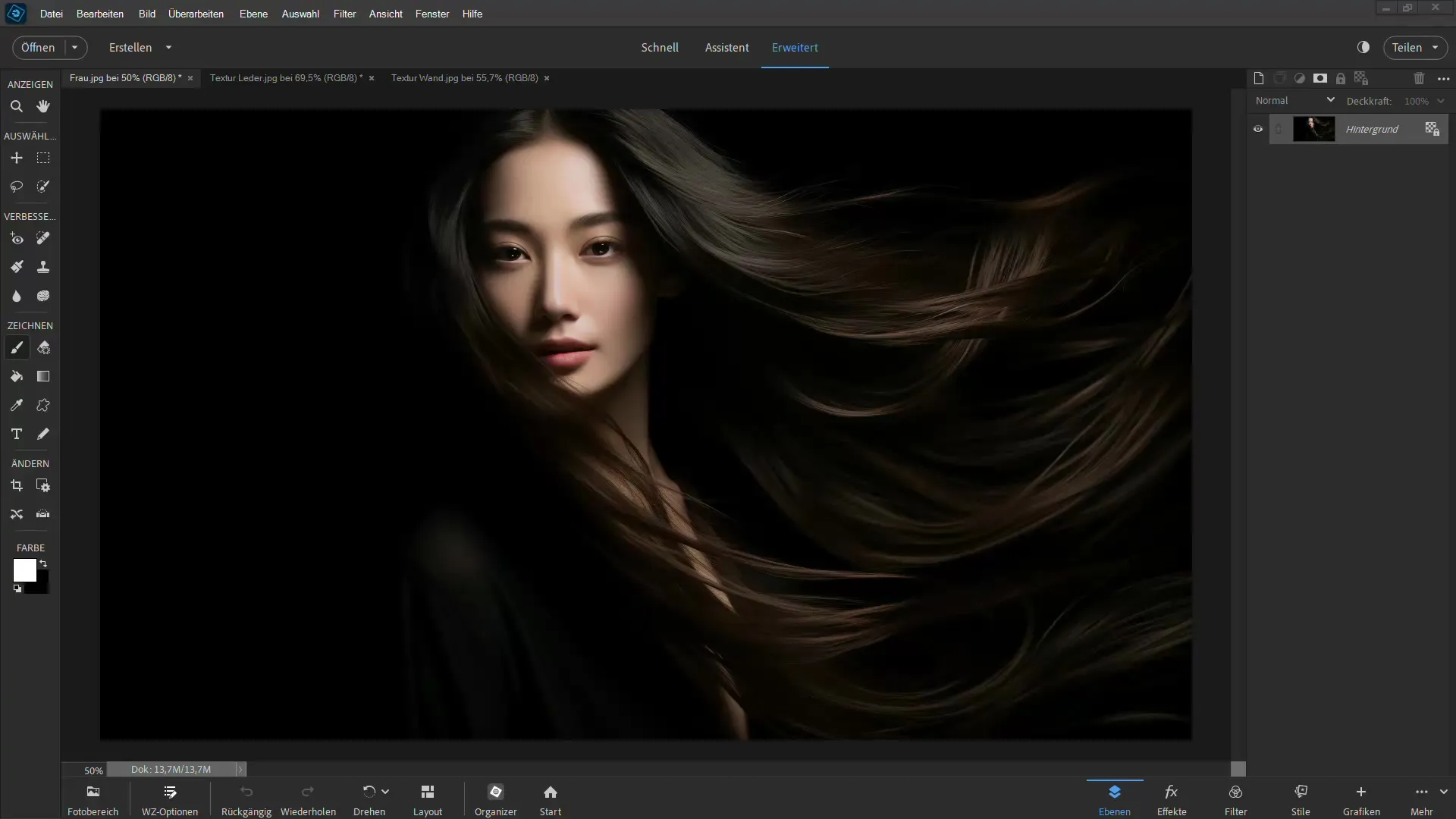
În continuare, duplici stratul imaginii tale pentru a utiliza un strat suplimentar pentru ajustările tale. Pentru aceasta, apeși combinația de taste "Ctrl + J", astfel încât să ai dublul strat al imaginii.
O dată ce poți ascunde stratul inferior, deoarece nu îl ai nevoie pentru primul pas. Apoi selectezi stratul superior și schimbi metoda de umplere într-o culoare mai deschisă. Poți folosi opțiunea "Culoare Deschisă" pentru asta. Cu toate acestea, acest ajustament ar trebui să fie inițial puțin vizibil, în timp ce ascunzi stratul de fundal.
Acum poți trage o textură în imaginea ta - de exemplu, o textură de perete. Folosește instrumentul de mutare și trage textura direct în stratul imaginii. Poziționează textura astfel încât să se potrivească bine în imagine.
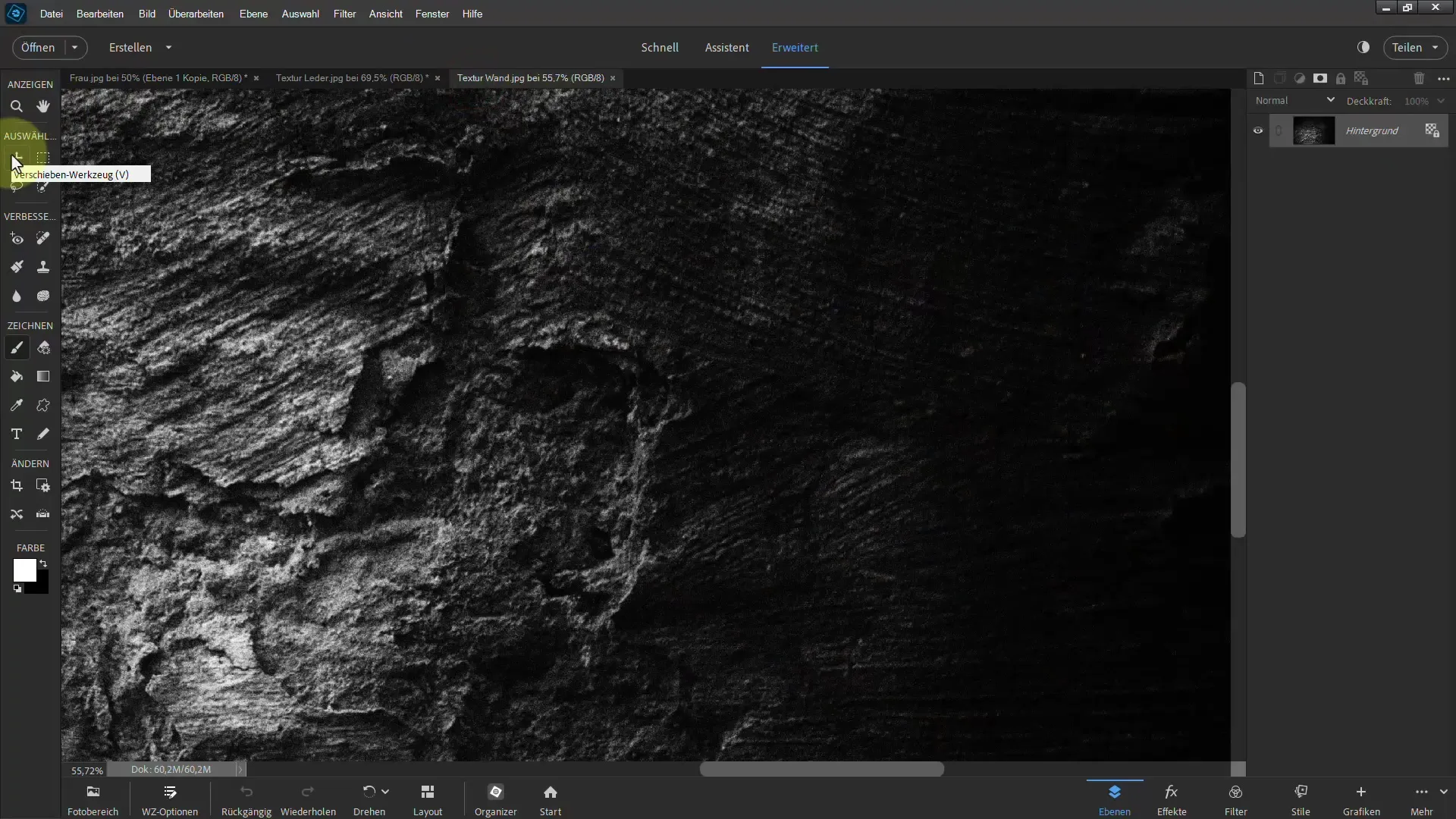
Inițial textura nu va fi vizibilă, deoarece stratul superior este blocat de metoda de umplere. Pentru a schimba acest lucru, trebuie să creezi o mască de strat pentru acest strat și apoi să o inversezi apăsând „Ctrl + I“. Acest lucru te va ajuta să faci efectele metodei de umplere vizibile.
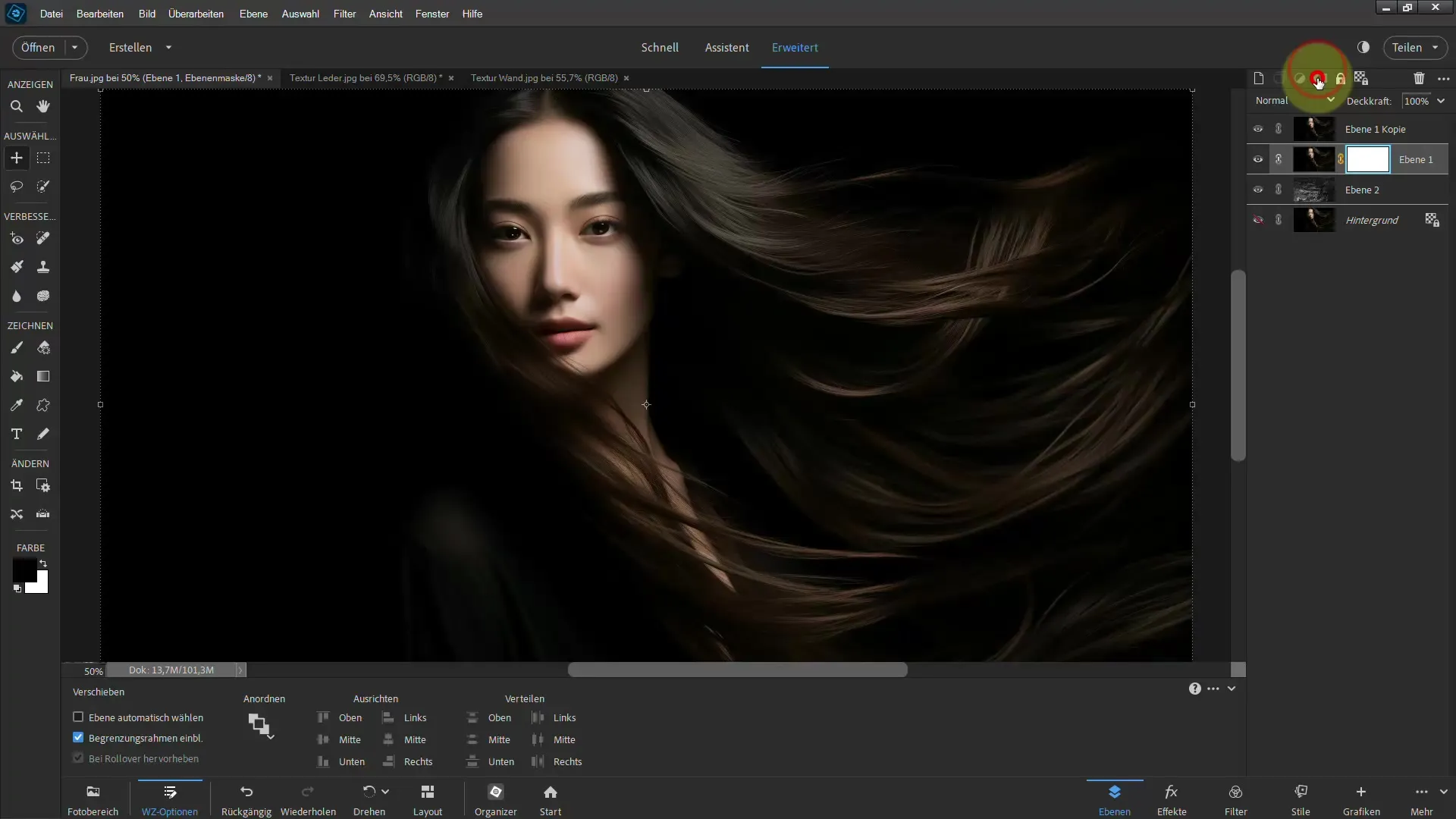
Vei observa că masca acum funcționează și imaginea din spatele măștii devine vizibilă. Pentru a vedea mai bine părul decupat, poți muta ușor textura până când ajustarea este satisfăcătoare.
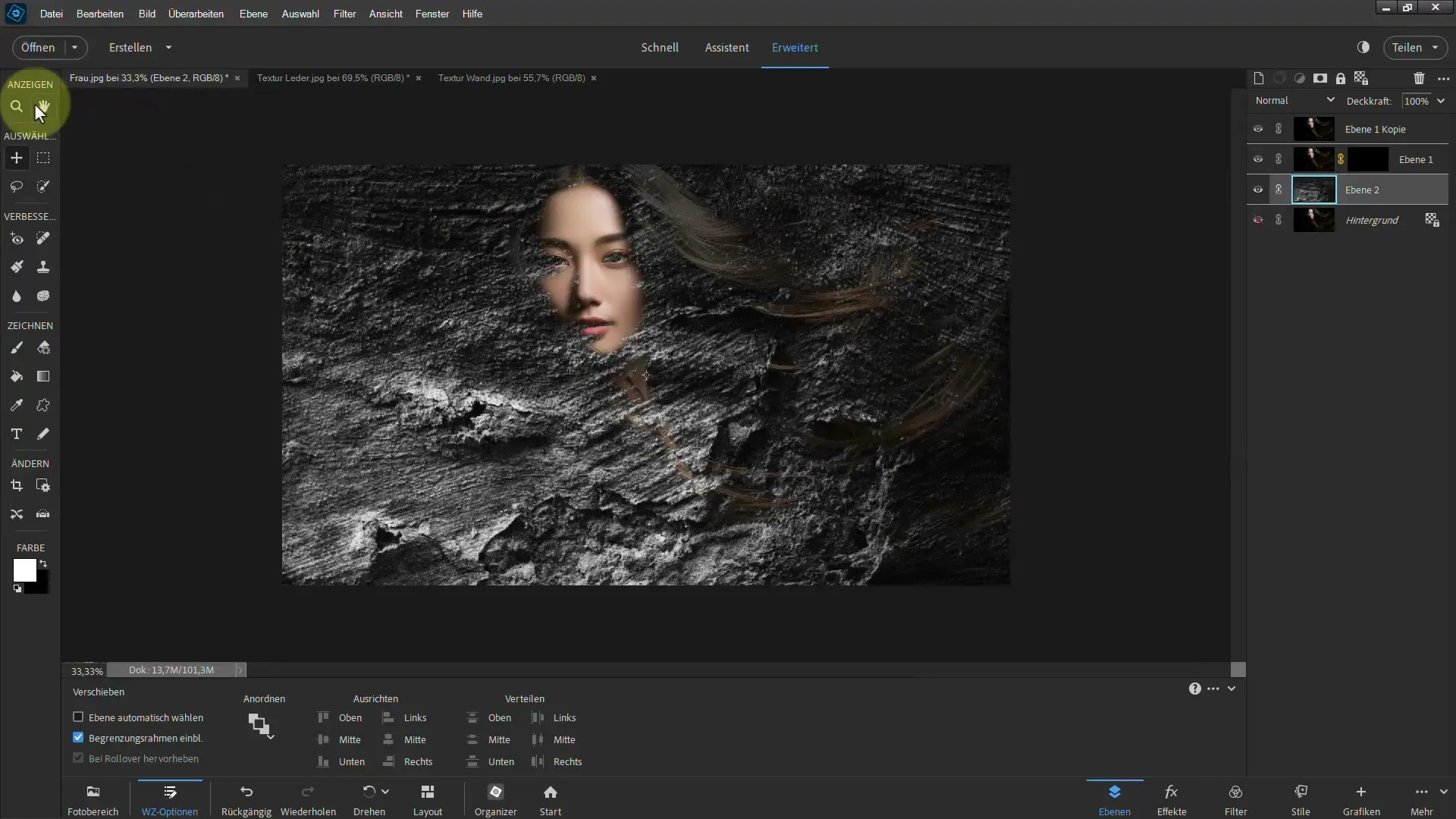
Acum este important să mergi la detalii pentru a optimiza continuu imaginea. Selectează masca de strat și folosește pensula cu culoare albă pentru a restaura zonele pe care dorești să le vezi. Asigură-te că folosești o pensulă mai moale pentru ca tranzițiile să pară naturale.
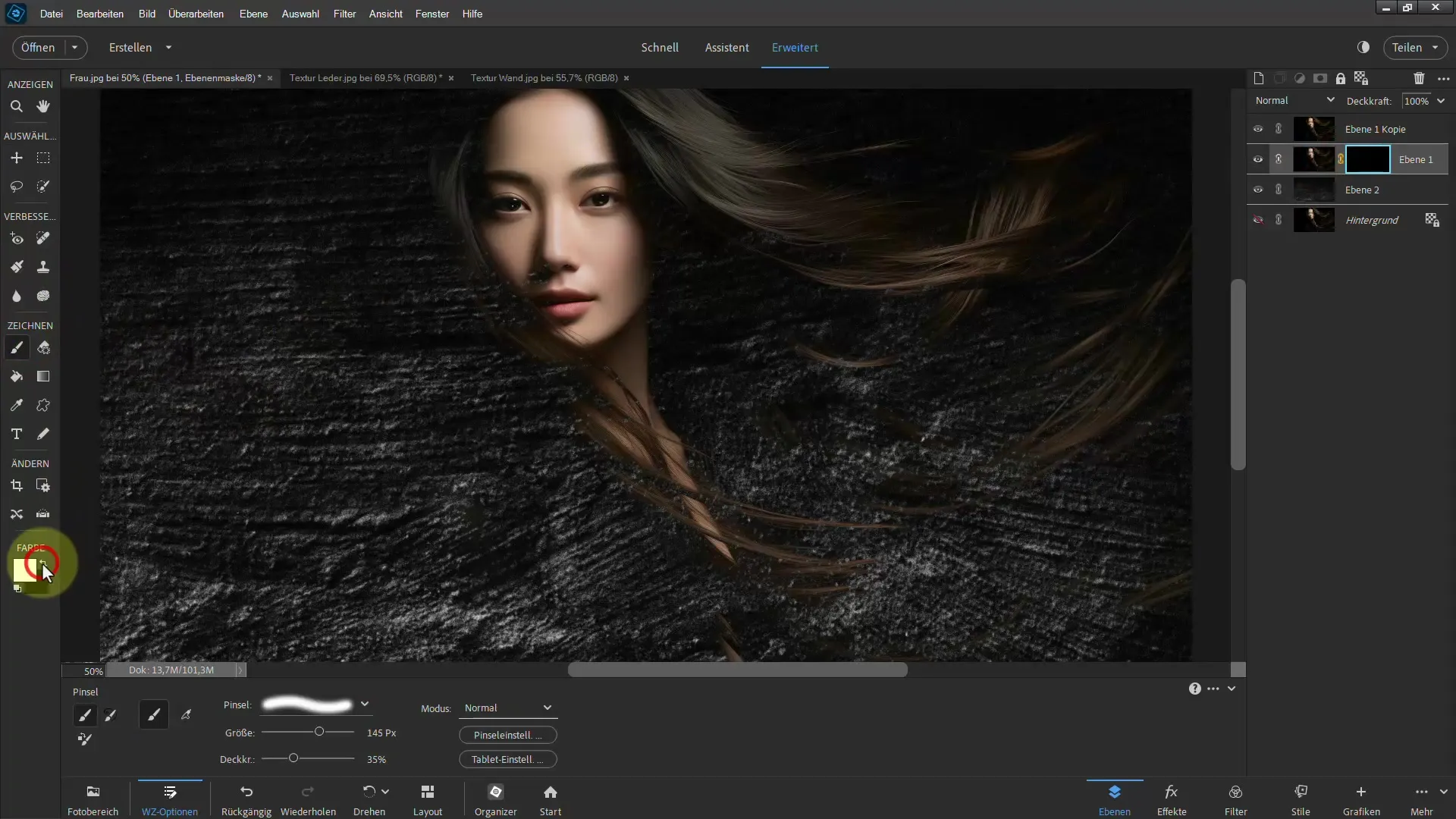
Cu o pensulă a cărei opacitate este setată la 100%, poți vopsi acum părțile care ar trebui să fie restaurate. La nevoie, poți ajusta dimensiunea pensulei, de exemplu, cu tasta "ALT" apăsată.
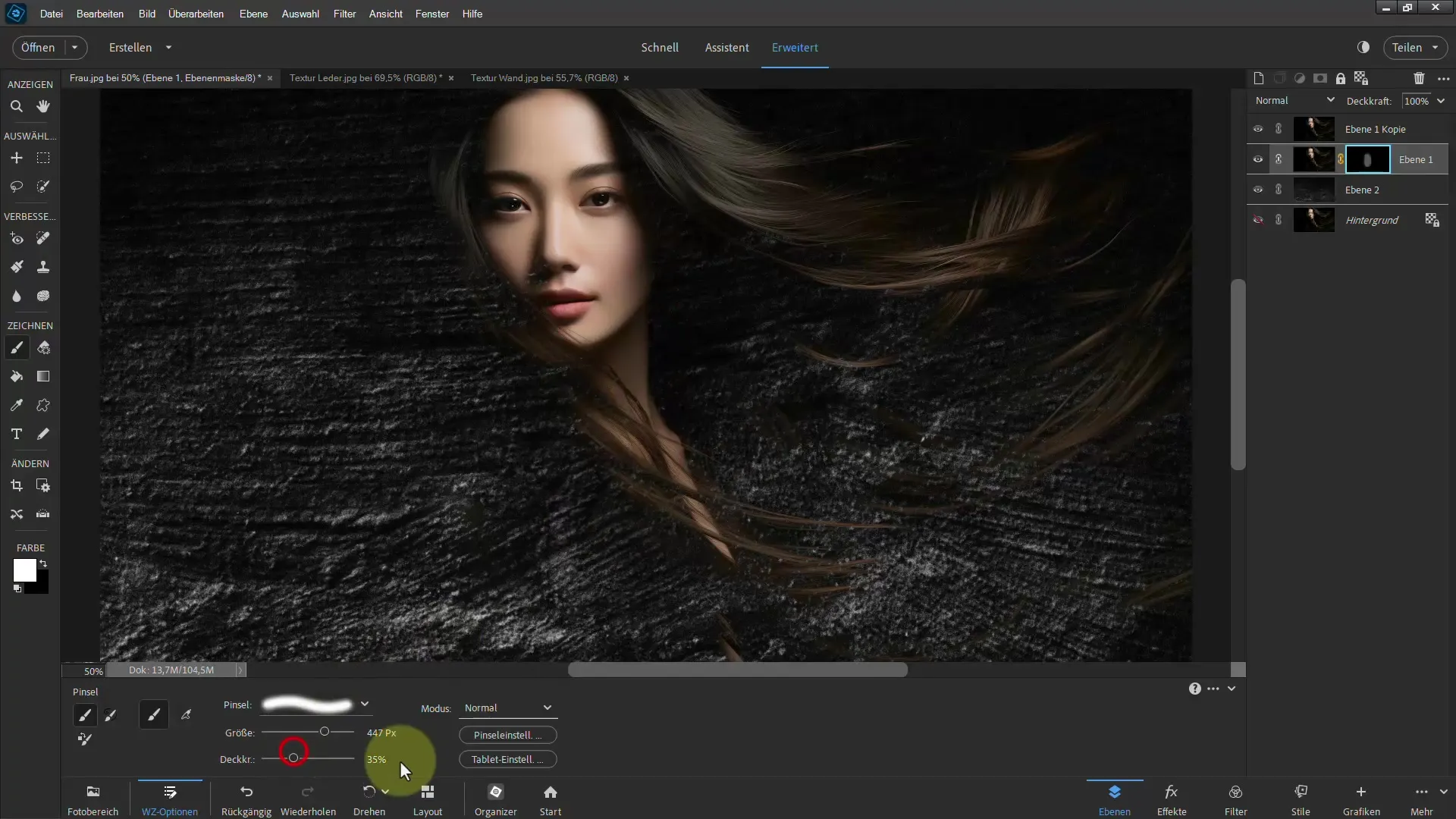
După ce ai restaurat cele mai importante detalii, ar trebui să reduci opacitatea pensulei și să lucrezi mai delicat pentru a crea o tranziție lină între motiv și textură.
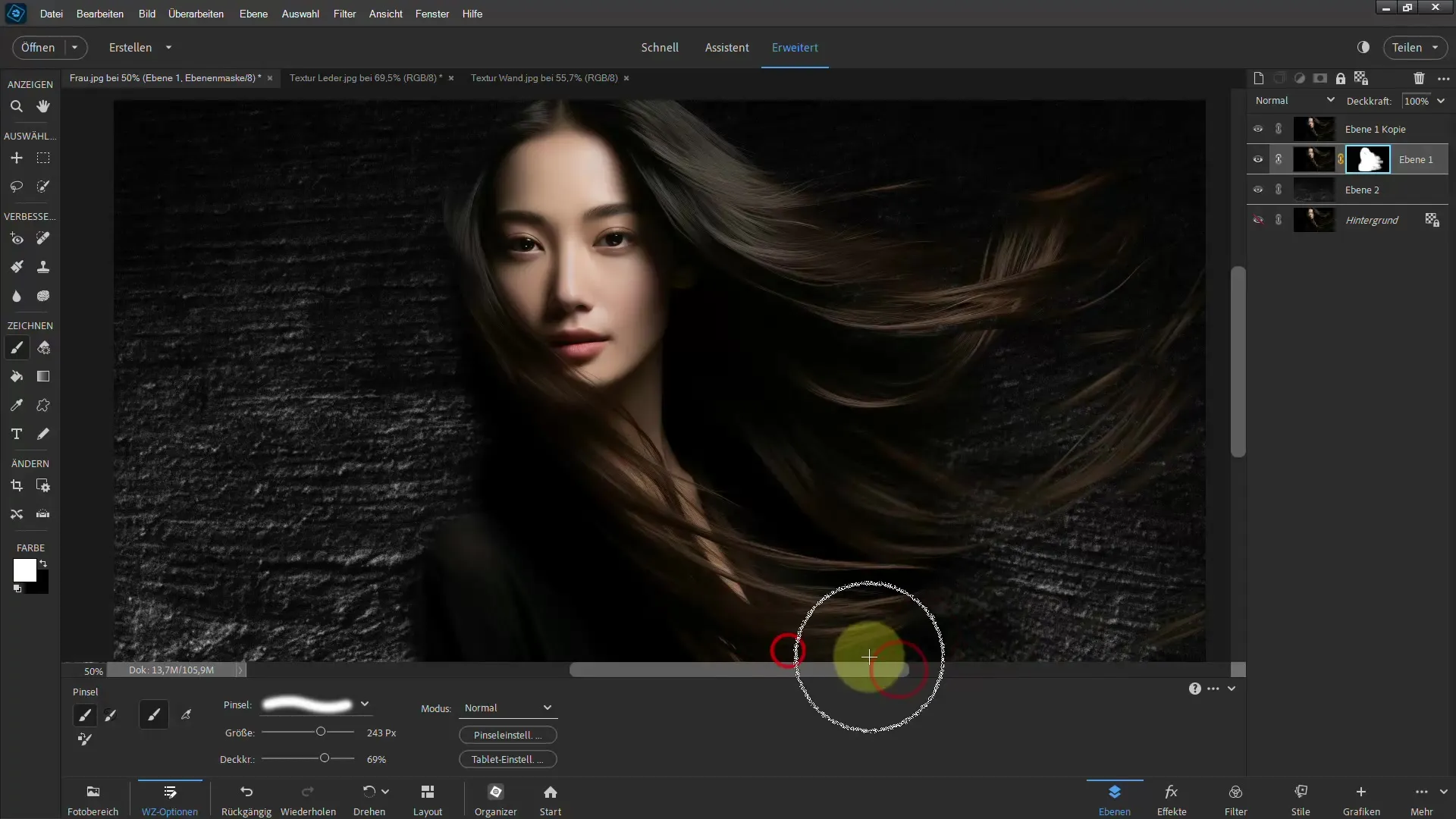
Cum poți vedea, poți decupa excelent părul astfel. Pentru a corecta eventualele zone reparate prea mult, poți apăsa tasta „X” pentru a schimba între negru și alb și a echilibra efectele în mod optim.
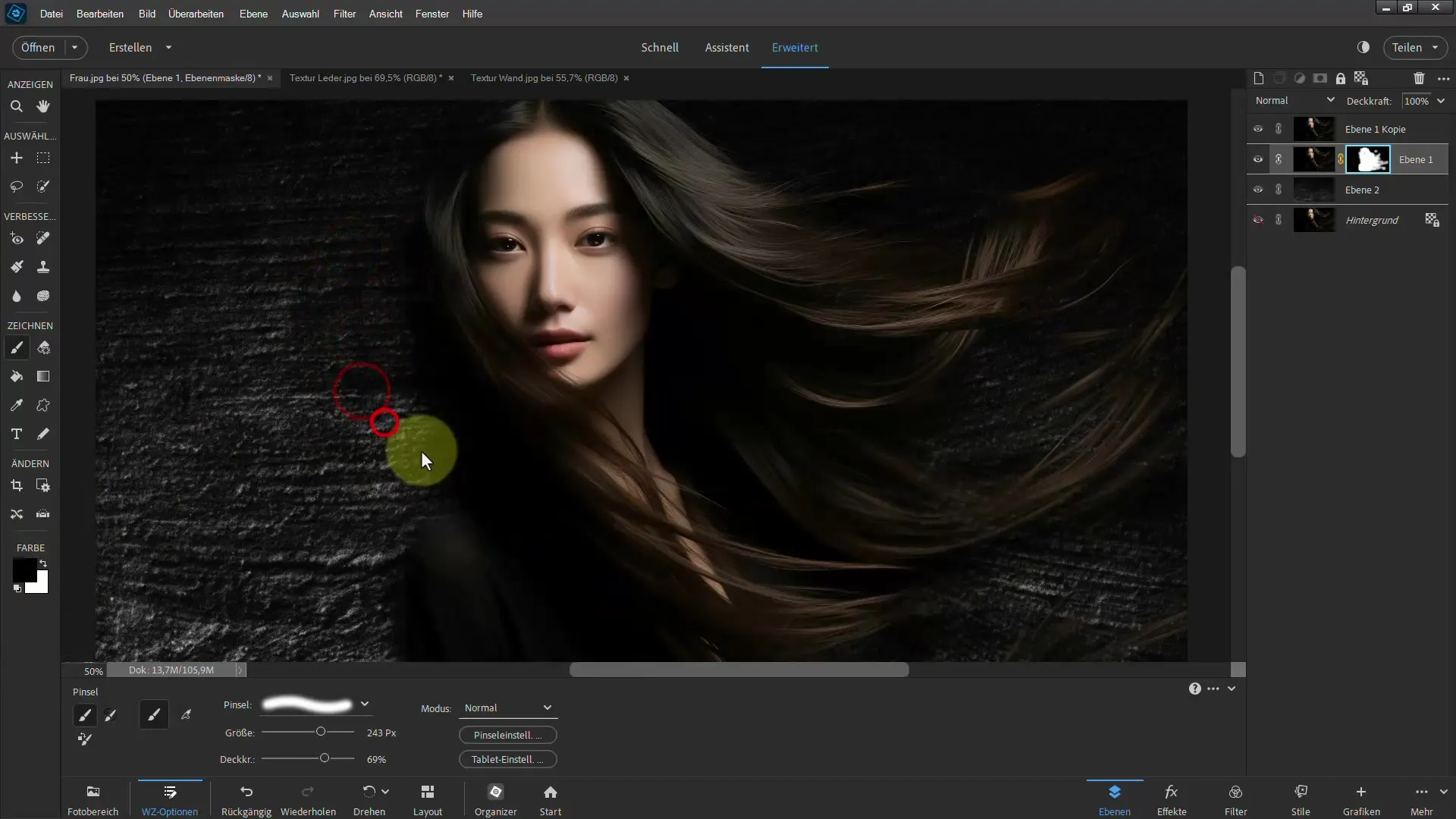
Dacă dorești să experimentezi cu un alt fundal sau o altă textură, poți repeta pașii la fel de ușor cu o textură de piele sau asemănătoare, duplicând textura și ajustând în consecință.
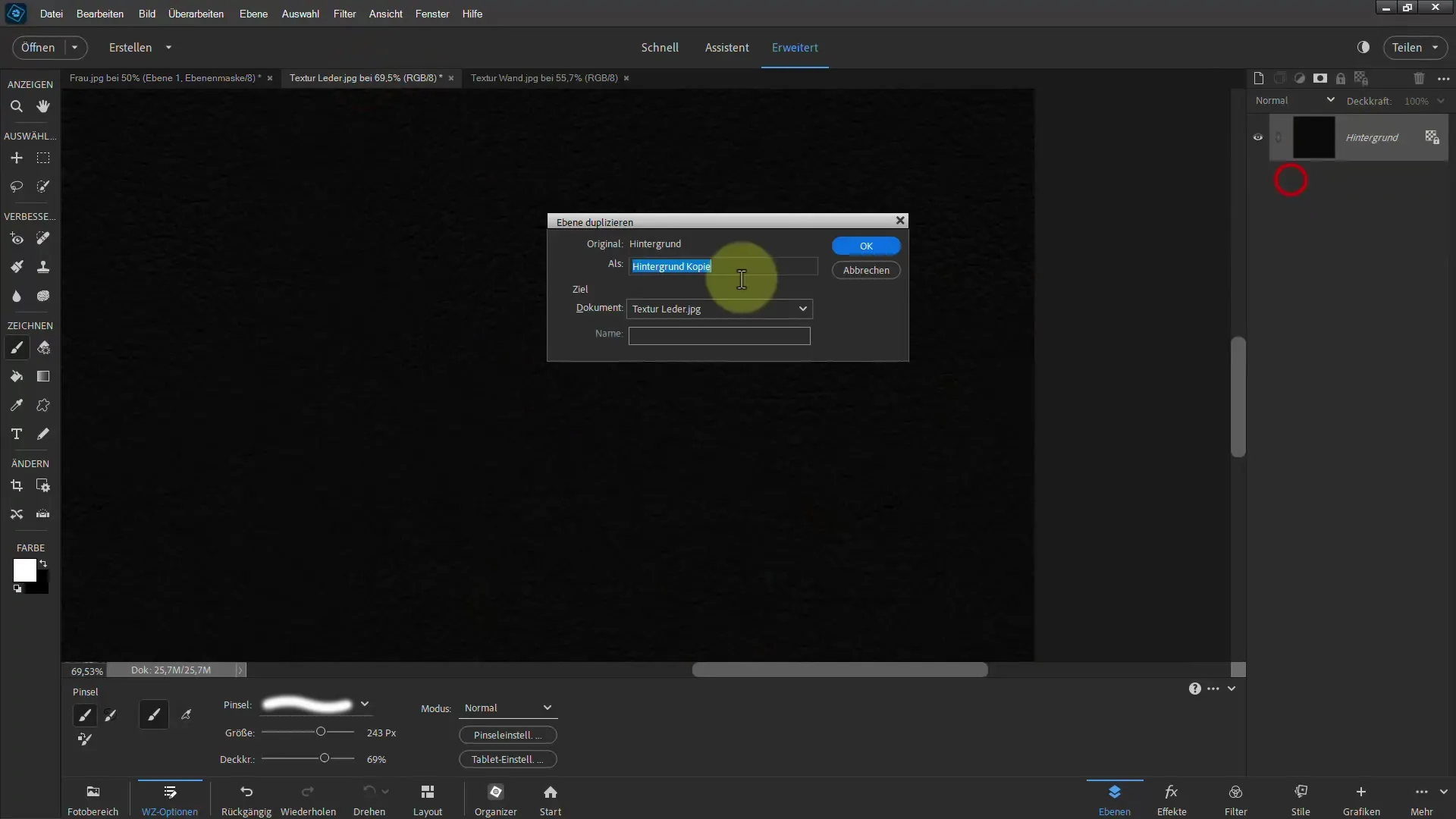
Asigură-te că mai sunt vizibile unele zone negre pe care le poți elimina cu un pensul și vopsea neagră, ajustând transparența pentru a obține efectele dorite.
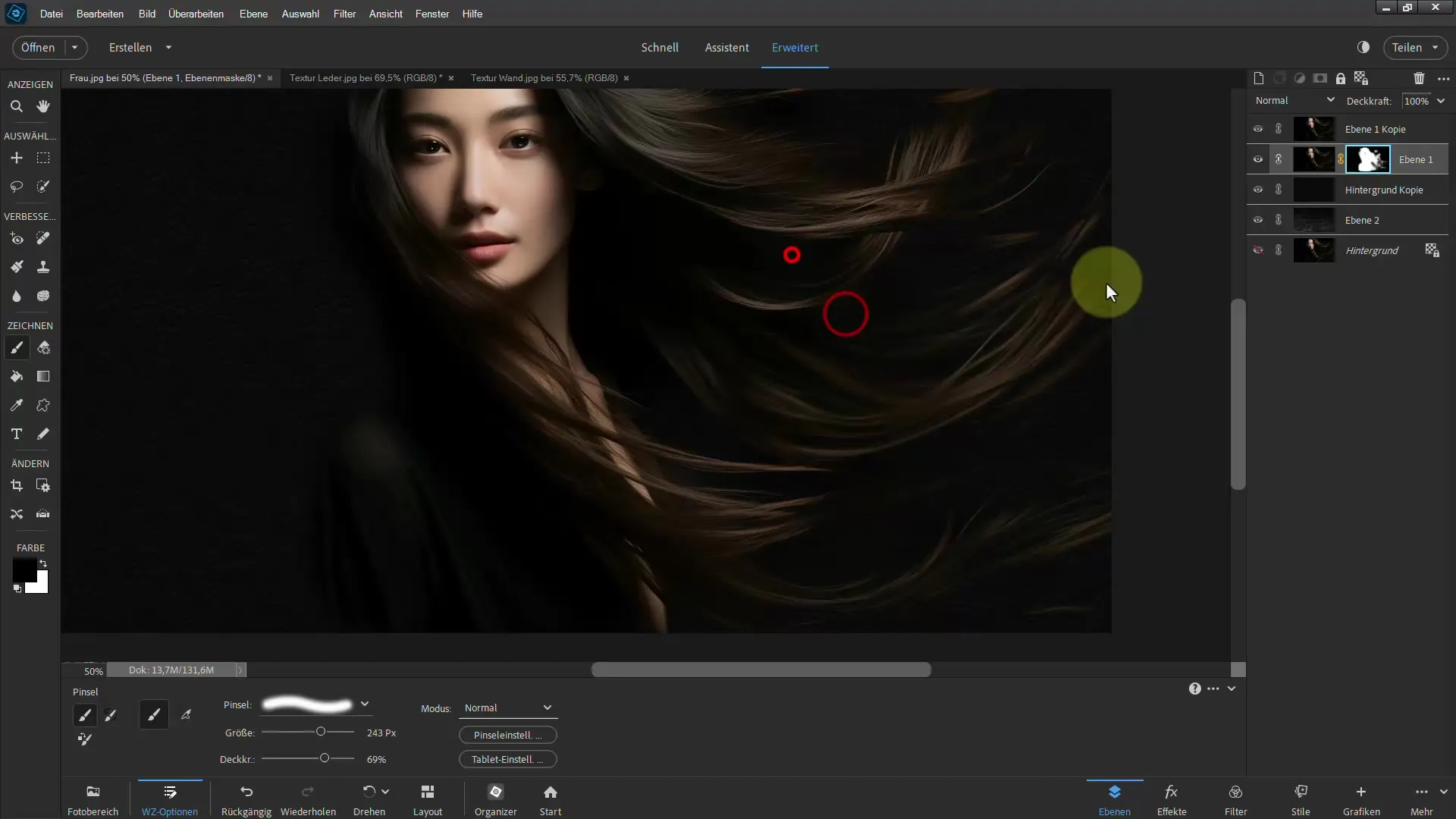
Când compari imaginile, vei observa cât de eficiente pot fi metodele de umplere pentru eliminarea părului.
Sumar
În acest tutorial, am arătat cum poți simplifica semnificativ procesul de eliminare a părului prin utilizarea metodelor de umplere. Combinarea mastilor de layer si utilizarea targetata a uneltelor de pensulă îți permite să lucrezi cu precizie și în zonele mai dificile. Dacă fundalul este închis, aceste metode pot fi extrem de eficiente.
Întrebări frecvente
Ce sunt metodele de umplere și cum ajută ele la eliminarea fundalului?Metodele de umplere schimbă modul în care culorile si texturile interacționează. Ele sunt deosebit de utile pentru a elimina obiectele complicate cum ar fi părul.
Cum pot crea un Layer Mask in Photoshop Elements?Mergi la Layere si selectezi layerul dorit, apoi apasă pe „Adaugă Masca de Layer”.
Ce fac dacă nu sunt mulțumit cu metoda de umplere folosită?Poți schimba metoda de umplere oricând și să experimentezi cu diferite opțiuni chiar și după eliminare.
Cum pot schimba dimensiunea pensulei?Ține apăsat pe tasta "ALT" și trage cu click dreapta la stânga sau dreapta pentru a ajusta rapid dimensiunea pensulei.
Pot folosi această metodă și pe fundaluri luminoase?Da, cu toate că procesul de eliminare poate fi mai complicat pe fundaluri luminoase. O textură închisă ca bază te va ajuta să delimitezi mai bine contururile.


